CCleaner là một trong những chương trình tiện ích PC đáng tin cậy nhất trong thập kỷ qua, và không phải không có lý do. Phần mềm này rất nhẹ về tài nguyên, nhưng đủ mạnh để giữ cho máy tính của bạn có sức khỏe tốt trong một thời gian dài. Nó đi kèm với bộ công cụ thông thường mà bạn mong đợi từ một phần mềm tiện ích máy tính, nhưng thường được cho là một trong những phần mềm tiện ích an toàn và hiệu quả nhất hiện có trên thị trường. Hơn nữa, chương trình này thực sự hoàn toàn miễn phí cho sử dụng tại nhà cho đến gần đây, và mặc dù hiện tại nó đã có phiên bản trả phí với một số chuông và còi bổ sung, hầu hết các tính năng quan trọng vẫn có sẵn trong phiên bản miễn phí, đó là một trong những lý do khiến nó tiếp tục vẫn là một yêu thích ngay cả ngày hôm nay.
Tuy nhiên, gần đây, Piriform Software Limited, công ty phần mềm có trụ sở tại London sở hữu và phát triển CCleaner, đã được Avast Software, một công ty phần mềm nổi tiếng của Séc nổi tiếng với chương trình chống vi-rút rất nổi tiếng. Việc mua lại đã khiến nhiều người trên phương tiện truyền thông xã hội và các bảng tin trực tuyến băn khoăn về tương lai của tiện ích bảo trì máy tính yêu thích của họ sau khi tiếp quản. Vì vậy, đối với những người đang hồi hộp chờ đợi xem việc mua lại Piriform của Avast, chúng tôi đã chuẩn bị một danh sách 7 lựa chọn thay thế CCleaner tốt nhất bạn có thể sử dụng:
1. BleachBit
BleachBit là phần mềm bảo trì máy tính nguồn mở, miễn phí, có sẵn trên cả ba nền tảng chính - Windows, Linux và Mac. Giống như CCleaner, đây là một chương trình nhẹ, nhưng mạnh mẽ, gói một trình dọn dẹp không gian đĩa và trình quản lý quyền riêng tư có thể xác định và xóa các tệp tạm thời và được lưu trong bộ đệm web, trình khách thư và các phần mềm khác, như Java, Flash, Adobe Reader, Skype, Google Earth, MS Office, Libre Office và nhiều ứng dụng khác. Chương trình đi kèm với giao diện sạch sẽ và tối giản, đồng thời cho phép người dùng kiểm tra và phê duyệt các tệp trong mỗi danh mục trước khi xóa chúng, để ngăn chặn mọi thao tác xóa ngẫu nhiên.
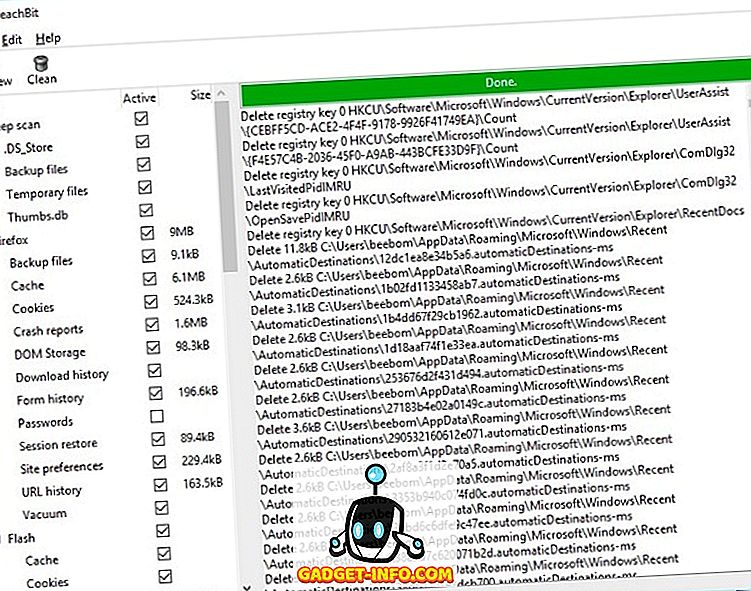
BleachBit cũng có thể thực hiện quét sâu hệ thống, nhưng nó chậm hơn một chút và mất khoảng một phút trên máy tính văn phòng bị tắc được thừa nhận của tôi với ổ cứng 500 GB. Tuy nhiên, nó có thể dọn sạch các tệp được lưu trong bộ nhớ cache không cần thiết cho Windows Explorer, như các mục được sử dụng gần đây, hình thu nhỏ và lịch sử tìm kiếm trình duyệt / trình đơn bắt đầu. Bạn cũng có thể cắt nhỏ các tập tin, thư mục và xóa không gian trống để bảo mật hơn nữa. Như trường hợp của hầu hết các phần mềm FOSS được lưu trữ trên Github, BleachBit là một phần mềm đóng góp, vì vậy, hãy xem xét thưởng cho các nhà phát triển vì sự chăm chỉ của họ nếu bạn thích chương trình.
Tải xuống: Miễn phí
Nền tảng: ( Linux, Windows, macOS)
2. Đặc quyền
Privazer là một trong những tiện ích tốt nhất, mạnh mẽ nhất và có thể tùy chỉnh cho những ai đang muốn giữ gìn sự riêng tư của mình. Nó chia sẻ khá nhiều thuộc tính với CCleaner, vì nó dễ sử dụng và giúp bạn xóa các tệp tạm thời tích tụ trong PC của bạn theo thời gian và có thể chứng minh là một lực cản rất lớn đối với hiệu suất, cũng như đe dọa đến quyền riêng tư của bạn nếu không được dọn dẹp kịp thời Chương trình cho phép bạn thực hiện quét theo yêu cầu và làm sạch hệ thống một cách an toàn, xóa sạch tất cả lịch sử khỏi trình duyệt, trình chỉnh sửa ảnh và các chương trình khác có thể ảnh hưởng đến quyền riêng tư của bạn. PrivaZer có thể chủ yếu là một ứng dụng hướng đến quyền riêng tư, nhưng nó cũng cho phép người dùng dọn sạch các tệp vô dụng do các phiên bản trước của Windows, các bản cập nhật hệ thống và trình cài đặt.
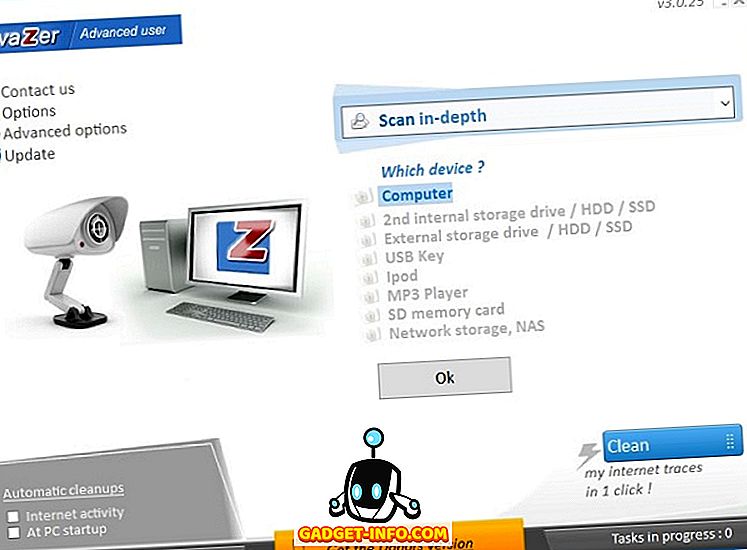
Giao diện người dùng đủ đơn giản và trực quan, nhưng không giống như CCleaner, chương trình yêu cầu một chút bí quyết để thiết lập, chủ yếu là vì nó cung cấp rất nhiều tùy chọn khác nhau về những gì cần quét và không nên. Tuy nhiên, nó cũng bao gồm chế độ 'Mặc định', đủ tốt cho hầu hết mọi người. Một điều thú vị là, chương trình thực sự không có tiện ích dọn đĩa, vì vậy nó sử dụng tùy chọn dọn đĩa gốc được xây dựng trong Windows để hoàn thành công việc, khiến nó trở thành một bài tập tốn thời gian, vì vậy nó là có lẽ là tốt nhất nếu bạn sử dụng một số tiện ích hệ thống khác ít nhất là tính năng Disk Clean. Giống như BleachBit, PrivaZer cũng là phần mềm đóng góp, nhưng bạn cũng có thể tải xuống 'Phiên bản của nhà tài trợ' đi kèm với nhiều chức năng tương tự, nhưng sẽ mang lại cho bạn cảm giác ấm áp, mờ nhạt khi thực hiện bản lề đúng và giúp phát triển thêm một phần mềm tuyệt vời .
Tải xuống: Miễn phí ( Windows)
3. Iobit Advanced SystemCare
Advanced SystemCare của Iobit là một trong những chương trình tiện ích PC phổ biến và hiệu quả nhất hiện nay. Nó đi kèm với nhiều tiện ích hơn CCleaner, hầu hết trong số đó thực sự có sẵn trong phiên bản miễn phí. Iobit cũng cung cấp một phiên bản trả phí của chương trình đi kèm với nhiều tiếng chuông và còi hơn. Bên cạnh CCleaner, đây là một trong những chương trình mà cá nhân tôi sử dụng trên PC Windows của mình, vì vậy tôi thực sự có thể đảm bảo rằng hầu hết các chức năng trong hộp công cụ của chương trình thực sự hoạt động, mặc dù vậy, tôi không biết về hiệu quả của việc quét phần mềm độc hại của nó tính năng, bởi vì tôi không thể nhớ bị nhiễm phần mềm độc hại trong một thời gian rất dài. Một điều tôi có thể nói với bạn, đó là không giống như nhiều chương trình AV, nó không cung cấp cho bạn bất kỳ thông tin sai lệch nào, vì vậy đó là một điểm cộng rõ ràng.
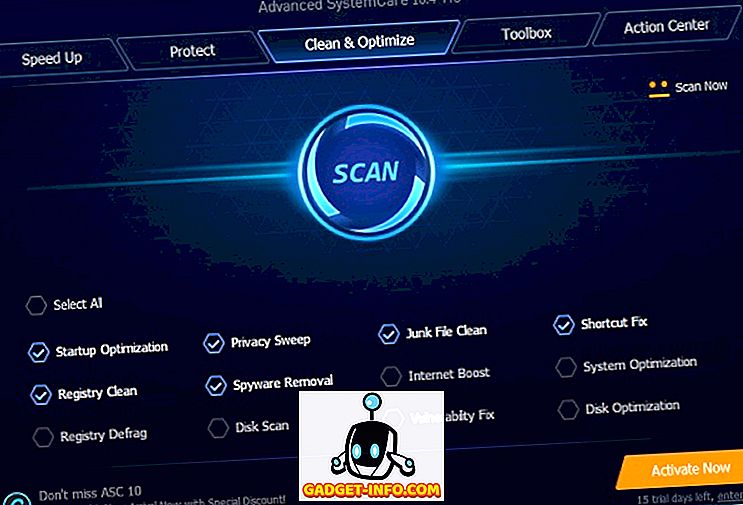
Tiện ích cung cấp cho bạn tùy chọn để chống phân mảnh ổ cứng, quản lý trình điều khiển, xáo trộn tệp, quét đĩa cho các thành phần xấu, dọn dẹp và chống phân mảnh Windows registry, thay đổi cài đặt hệ điều hành và cắm lỗ hổng bảo mật và quyền riêng tư. Sau đó, còn có tiện ích Trình theo dõi hiệu suất vượt trên và vượt xa những gì bạn nhận được từ perfmon.exe và trong giao diện thân thiện hơn với người dùng. Nó cho bạn thấy việc sử dụng CPU, RAM và ổ cứng và lưu lượng mạng trong một cửa sổ nhỏ ở góc trên bên phải, nhưng bạn có thể loại bỏ điều đó khỏi cài đặt. Bạn cũng có thể giải phóng RAM của mình bằng cách loại bỏ các quá trình nền tảng tài nguyên không cần thiết. Trung tâm cứu hộ cho phép bạn tạo và xóa các điểm khôi phục hệ thống trong khi Turbo Boost giúp tăng tốc Windows bằng cách vô hiệu hóa các quy trình và dịch vụ không cần thiết.
Tải xuống: Miễn phí, phiên bản trả phí có giá $ 19, 99 ( Windows)
4. CleanMyMac 3
Như tên gọi của nó, CleanMyMac là một tiện ích chỉ dành cho Mac, mặc dù, nhà phát triển của nó, MacPaw, cũng tạo ra một chương trình tương tự cho các PC Windows có tên CleanMyPC. Mặc dù phần lớn vẫn chưa được chứng minh trong hầu hết các phần, CleanMyMac đã tồn tại lâu hơn một chút và, cùng với CCleaner, là một trong những phần mềm tiện ích được khuyên dùng nhất cho máy Mac. Giống như CCleaner, ứng dụng này cũng đi kèm với một số tiện ích đi kèm, như trình gỡ cài đặt phần mềm, trình hủy tệp, iTunes và iPhoto rác và các công cụ khác, như tùy chọn Smart Cleanup tự động hóa quá trình duy trì PC của bạn bằng cách sử dụng cài đặt mặc định để dọn dẹp máy Mac yêu quý của bạn. Chương trình cũng có thể cung cấp cho bạn thông tin chi tiết về phần cứng trên máy Mac của bạn và kiểm tra sức khỏe ổ cứng, RAM có sẵn và pin còn lại (trên Macbook). Ngoài ra còn có một lịch trình cho phép người dùng chỉ định khi nào họ muốn chạy lần quét tiếp theo.
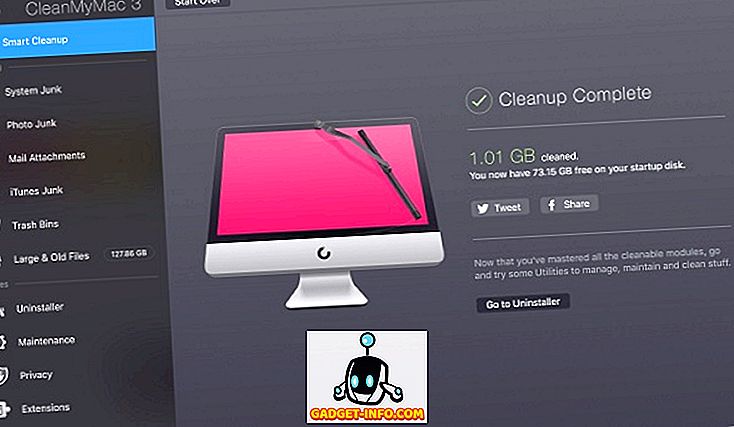
Hiện tại ở thế hệ thứ ba, phần mềm này đã bổ sung thêm rất nhiều tính năng và tiện ích mà không khiến nó bị kéo quá nhiều tài nguyên. Giao diện người dùng bây giờ ít lộn xộn hơn so với phiên bản 2 và mỗi chức năng bây giờ cũng đi kèm với một lời giải thích ngắn gọn về những gì nó đề xuất để làm. Tuy nhiên, một điều cần lưu ý ở đây là, bạn sẽ không thể dùng thử tất cả các tính năng trước khi mua. Đó là bởi vì phiên bản dùng thử của CleanMyMac 3 quét toàn bộ máy Mac của bạn, nhưng chỉ loại bỏ tối đa 500 MB rác. Ngoài ra, bản dùng thử chỉ cho phép bạn sử dụng 3 tiện ích bảo trì.
Tải xuống: Dùng thử miễn phí, Chi phí $ 39, 95 (macOS)
5. Dụng cụ điện jv16
jv16 PowerTools là một tiện ích PC đi kèm với rất nhiều tùy chọn nâng cao để dọn dẹp PC của bạn và loại bỏ tất cả các tệp rác, thư mục, mục đăng ký và phần còn lại từ các lần gỡ cài đặt trước. Giao diện người dùng không hấp dẫn và nhiều màu sắc như một số tiện ích khác trong danh sách này, nhưng chương trình thường nhắm đến người dùng có kinh nghiệm hơn một chút, những người không có khả năng bị tắt bởi giao diện tương đối nhạt nhẽo. Mặc dù có 'Giao diện người dùng được đơn giản hóa' cho người dùng mới làm quen, nhưng cũng có tùy chọn 'Giao diện người dùng nâng cao' thực sự cho phép bạn điều chỉnh và tinh chỉnh các cài đặt mà bạn sẽ không tìm thấy trong quá nhiều phần mềm khác.
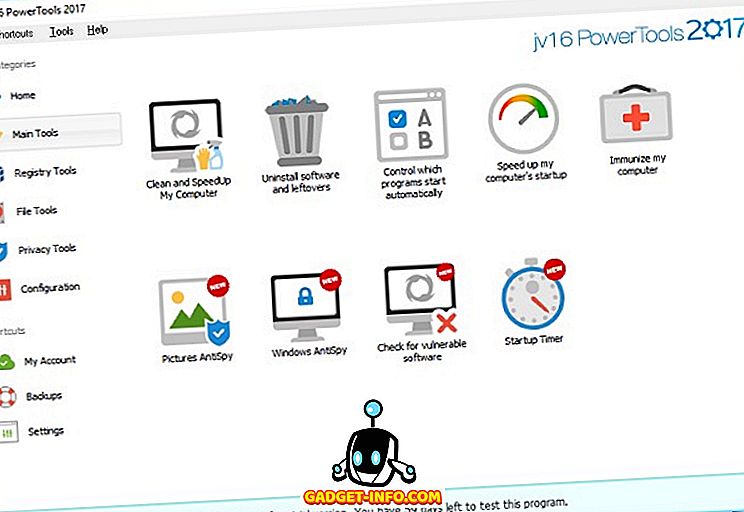
Nó là một bộ tối ưu hóa đầy đủ, và giống như CCleaner, nó cung cấp cho bạn nhiều tùy chọn, như Registry Cleaner, File Tools, System Tools, Privacy Tools và trình quản lý khởi động, trong khi các tiện ích khác bao gồm trình gỡ cài đặt phần mềm, trình quét chống phần mềm gián điệp, một bộ đếm thời gian khởi động và thậm chí là một danh sách đen trang web, không có cái nào có sẵn với ứng dụng Piriform. Nhìn chung, jv16 PowerTools chắc chắn có thể tùy biến nhiều hơn không chỉ CCleaner, mà nhiều người khác trong danh sách cụ thể này, mặc dù, đôi khi nó có thể hơi chậm chạp.
Tải xuống: Bản dùng thử 60 ngày, Chi phí $ 29, 95 ( Windows)
6. Tiện ích Glary
Glary Utility là một trong những cái tên nổi tiếng trong thế giới tinh chỉnh PC và đi kèm với một loạt các tiện ích hệ thống cho phép người dùng tinh chỉnh, sửa chữa, tối ưu hóa và cải thiện hiệu suất của máy tính. Giống như hầu hết các chương trình khác trong danh sách, nó cũng đi kèm với nhiều tiện ích tích hợp sẵn, như trình dọn đĩa, trình tối ưu hóa đăng ký, trình quản lý gỡ cài đặt, trình tối ưu hóa bộ nhớ, trình hủy tệp, trình tìm tệp trùng lặp, trình xóa lịch sử v.v.
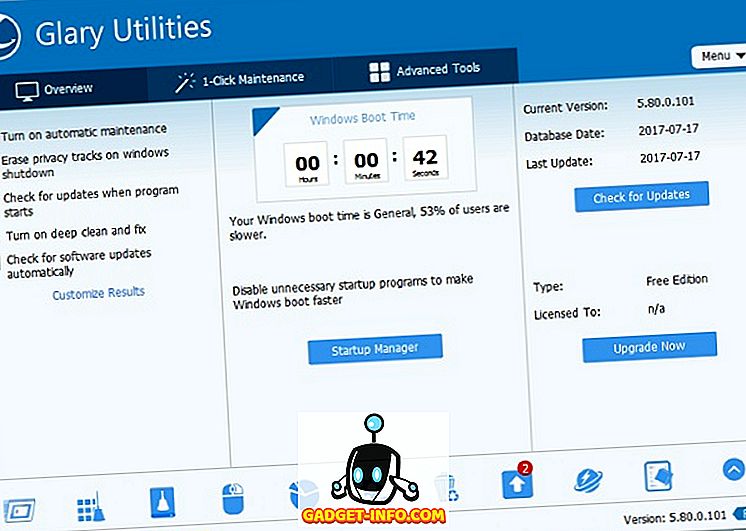
Giống như CCleaner, Glary Utility cũng rất nhẹ, trực quan và hoạt động như phần lớn được quảng cáo, giúp người dùng xóa các tệp không cần thiết khỏi hệ thống và khôi phục dung lượng trên ổ cứng của bạn. Glary Utility cũng có một tính năng cho phép người dùng quét máy tính để cập nhật phần mềm có sẵn, vì vậy nếu bạn quá bận rộn để kiểm tra mọi chương trình cập nhật thường xuyên, tiện ích nhỏ này có thể giúp bạn giải quyết vấn đề đó. Điều thú vị là, chương trình cũng có tính năng 'Trình trợ lý trình duyệt' cho phép người dùng kiểm soát tất cả các trình duyệt web Firefox, Chrome và Internet Explorer của họ cùng một lúc từ bên trong chương trình, khiến toàn bộ quá trình không gặp rắc rối.
Tải xuống: Miễn phí, phiên bản trả phí có giá $ 19, 97 ( Windows)
7. Điều chỉnh AVG
AVG TuneUp, trong hình đại diện trước đó của nó là TuneUp Utility, là một trong những chương trình tiện ích PC cồng kềnh và có sẵn nhất, nhưng đã thay đổi khá nhiều kể từ khi được AVG, một trong những nhà sản xuất phần mềm chống virus nổi tiếng và được kính trọng nhất trên thế giới. Mặc dù CCleaner có giao diện tối giản hơn nhiều, AVG TuneUp trông bóng bẩy hơn, mặc dù vậy, hầu hết những gì được cung cấp đều nằm dọc theo các dòng dự kiến cho một chương trình trong lớp. Phần mềm cho phép bạn xóa lịch sử lướt web, các tệp tạm thời và các yếu tố không cần thiết khác chỉ bằng một cú nhấp chuột, mặc dù vậy, bạn cũng có thể kiểm soát chi tiết hơn về những gì cần xóa và những gì không.
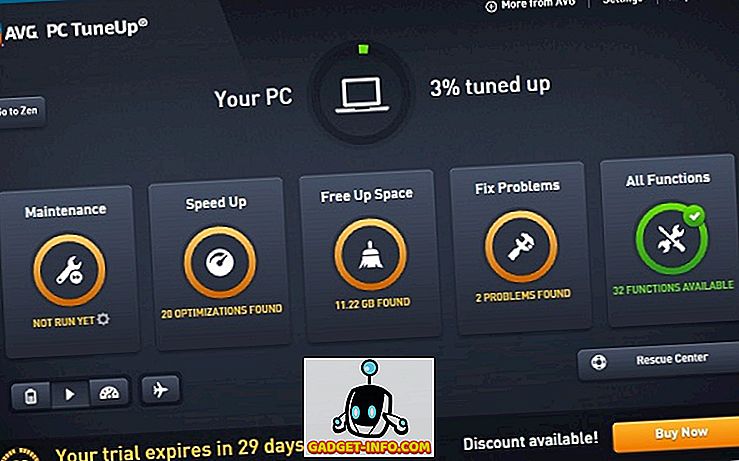
Chương trình cũng đi kèm với các tiện ích cho phép bạn tối ưu hóa khởi động hệ thống, chống phân mảnh ổ cứng, dọn sạch các phím bị hỏng trong Windows Registry, khôi phục các tệp bị xóa, sửa đổi cài đặt ẩn, tùy chỉnh giao diện Windows, kiểm tra lỗi ổ cứng của bạn và hơn thế nữa. Ngoài ra còn có một máy hủy tài liệu, trình tối ưu hóa khởi động cũng như trình chống phân mảnh đi kèm với chương trình này. Ngoài ra còn có Chế độ tiết kiệm hứa hẹn sẽ kéo dài pin máy tính xách tay của bạn, nhưng tôi thực sự không thể kiểm tra điều đó trên máy tính để bàn văn phòng của mình. Nhìn chung, chương trình có vẻ khá hứa hẹn, nhưng đó là một người tham gia muộn trong một phân khúc có rất nhiều đối thủ cạnh tranh, vì vậy sẽ rất thú vị để xem nó thành công như thế nào, trong tương lai.
Tải xuống: Bản dùng thử 30 ngày, Chi phí $ 49, 99 ( Windows)
Phần thưởng: Windows Disk Cleanup
Rất nhiều người không nhận ra rằng Windows đã có trình dọn dẹp đĩa tích hợp . Nó khá dễ vận hành, cho đến nay bạn chỉ có thể chọn một ổ đĩa để quét và sau khi hoàn thành, tiện ích sẽ cung cấp cho bạn một danh sách các đối tượng mà nó nghĩ có thể bị xóa. Sau đó, bạn có thể chọn những người bạn muốn loại bỏ và giữ những người bạn nghĩ có thể quan trọng đối với bạn. Mặc dù phần lớn trình dọn đĩa Windows gốc đã hoàn thành công việc, nhưng nó chiếm quá nhiều thời gian và, từ những gì tôi nhận thấy trên nhiều PC, thậm chí bắt đầu bị treo trừ khi bạn có nhiều không gian trống trên đó ổ cứng của bạn.
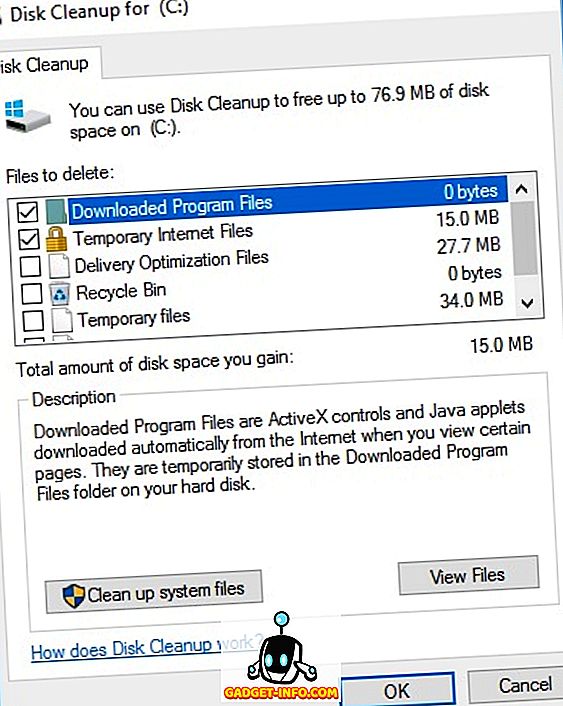
Windows Disk Cleanup có thể không phải là một cách thời trang để loại bỏ các tệp không mong muốn, cũng không cung cấp cho bạn tất cả chuông và còi được cung cấp bởi các tiện ích bên thứ ba miễn phí, nhưng nếu bạn không muốn cài đặt thêm bất kỳ chương trình nào trên máy tính quá tải của bạn hoặc bị nhầm lẫn bởi tất cả các tùy chọn có sẵn trên thị trường, tiện ích dọn dẹp riêng trong Windows chắc chắn đáng để thử.
Các lựa chọn thay thế CCleaner tốt nhất bạn có thể sử dụng
Mặc dù hầu hết các vấn đề được khắc phục bởi các tiện ích bảo trì PC có thể được xử lý thủ công, nhưng nó đòi hỏi rất nhiều kiên nhẫn và bí quyết để làm điều đó mà không làm hỏng điều gì đó, đó là lý do tại sao các bộ bảo trì PC xuất hiện. Chúng giúp bạn dễ dàng hơn phát hiện một số vấn đề rõ ràng hơn với PC của bạn có thể làm giảm hiệu suất của máy yêu quý của bạn. Mặc dù không có cái nào là hoàn hảo, một số trong số chúng tốt hơn những cái khác, nhưng bạn sẽ cần thận trọng khi sử dụng chúng, bởi vì các khóa registry và tệp hệ thống bị xóa sai thực sự có thể khiến thiết bị của bạn trở nên không sử dụng được. Trong trường hợp đó, có lẽ bạn nên tìm kiếm một tiện ích bảo trì PC an toàn thay vì một tính năng đầy đủ tính năng và theo kinh nghiệm cá nhân của tôi, CCleaner, PrivaZer và Advanced SystemCare cũng an toàn như họ đến, vì vậy bạn sẽ không phải lo lắng về việc làm hại nhiều hơn là tốt trong khi sử dụng bất kỳ một trong số họ.
Vì vậy, đó là danh sách của chúng tôi về các lựa chọn thay thế CCleaner tốt nhất bạn có thể sử dụng trên máy tính của mình. Bạn có sử dụng bất kỳ một trong số họ, hoặc bạn có sử dụng bất kỳ phần mềm bảo trì máy tính nào khác có sẵn trên thị trường không? Dù thế nào đi chăng nữa, xin vui lòng để lại suy nghĩ của bạn trong phần bình luận bên dưới, bởi vì chúng tôi thích nghe từ bạn.









